Von Login bis zu Ihrem ersten Dashboard – Schritt für Schritt
Login und Projektübersicht
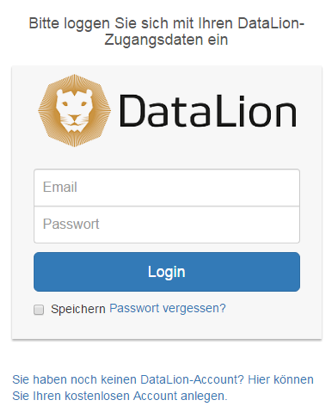
Nachdem Sie sich angemeldet, die E-Mail bestätigt haben und freigeschaltet wurden, können Sie sich das erste Mal mit dem Link https://datalion.net/dashboard einloggen.
Nach dem Login befinden Sie sich in Ihrem Default-Projekt.
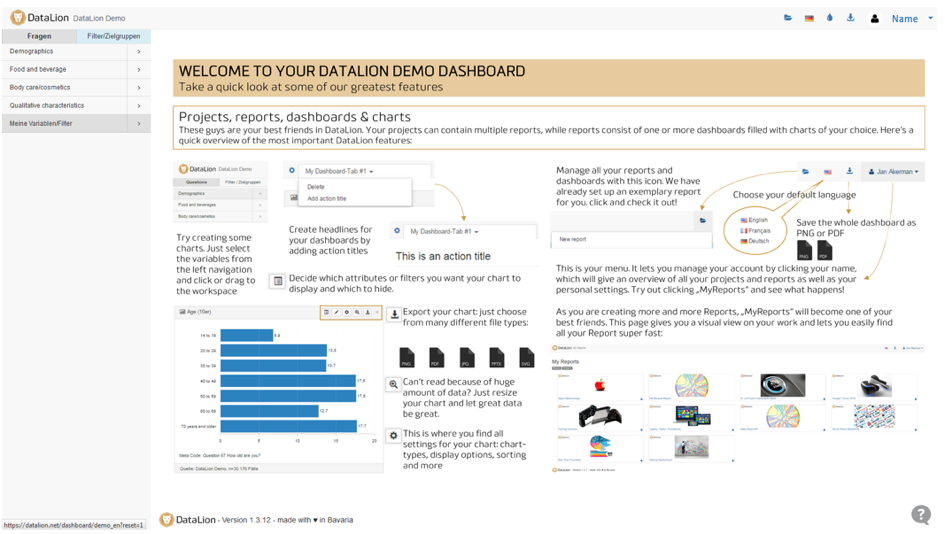
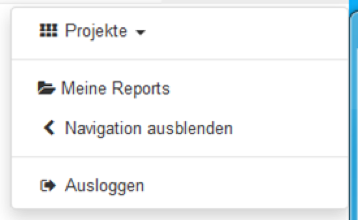
Wenn Sie für mehrere DataLion-Projekte (das können Studien, Datenbanken oder andere Datenquellen sein) freigeschaltet sind, finden Sie mit einem Klick auf Ihren Namen (oben rechts) in der oberen Menüleiste unter „Projekte“ eine Übersicht Ihrer aktiven Projekte.
Startseite und Navigation
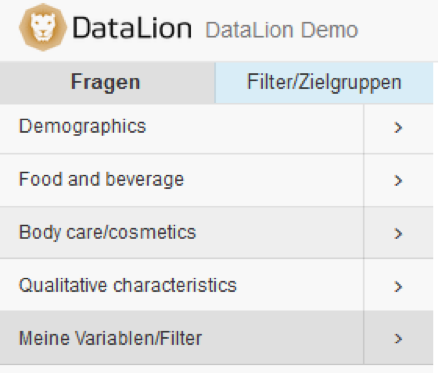
Die Startseite kann je nach Projekt auch Verlinkungen zu Beispiel-Auswertungen oder einen Methodensteckbrief enthalten. Klicken Sie hierfür auf die jeweilige Abbildungen.
Links sehen Sie die Navigationsleiste mit den in der Studie erhobenen Fragen. Die Navigationsleiste ist in zwei Registerkarten aufgeteilt: Fragen und Filter/Zielgruppen.
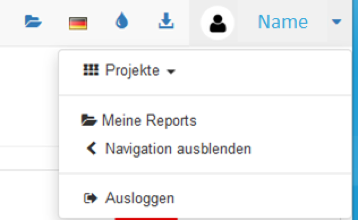
Die Navigationsleiste kann über das Login-Menü ein- und ausgeblendet werden. Klicken Sie hierfür auf Ihren Namen (oben rechts) und gehen Sie auf „Navigation ausblenden“ bzw. „Navigation einblenden“.
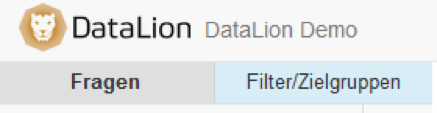
Um zur Startseite zu gelangen, klicken Sie entweder im Login-Menü (oben rechts) das entsprechende Projekt an oder klicken Sie auf das Logo oben links.
Erste Diagramme erstellen
Um nun Ihr erstes Dashboard zu erstellen, klicken Sie in der Navigationsleiste (links) unter „Fragen” auf die gewünschte Kategorie. Sofern mit einem Pfeil gekennzeichnet, zeigt Ihnen DataLion nun die Auswahlmöglichkeiten an Unterkategorien bis Sie Ihre gewünschte Variable auswählen und zu Ihrem Dashboard hinzufügen können.
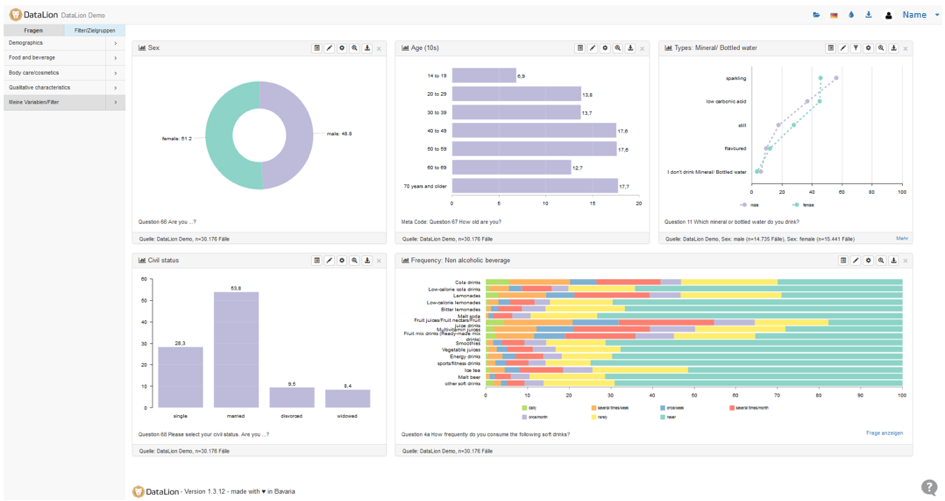
Fügen Sie ihrem Dashboard durch einen Klick auf die entsprechende Frage die ersten Charts hinzu oder ziehen Sie diese per Drag & Drop in die Arbeitsfläche. Auf diese Weise können Sie Ihrem Dashboard so viele Charts hinzufügen, wie Sie möchten.
Mehr Informationen finden Sie in unseren How-Tos sowie in unserem Benutzerhandbuch, das Sie auch als PDF herunterladen können.
